
优酷桌面录屏
6.9.1 绿色版大小:19.8 MB 更新:2024/12/27
类别:视频软件系统:WinAll
分类分类

大小:19.8 MB 更新:2024/12/27
类别:视频软件系统:WinAll
优酷桌面录屏是从优酷客户端中提取出来的录屏软件,提取后的优酷录屏工具可以不借助优酷客户端,直接就能在桌面运行使用;该工具可以用来录制左面上任意区域的内容,而且还可以按用户需求选择录制系统声音或麦克风声音等;优酷桌面录屏工具小巧灵活,录制方式上与其它类型的录屏软件差不多,不过这款工具还支持快捷键,用户可以直接通过键盘控制软件进行录制,暂停和停止等操作;软件安全绿色,由于它是提取的工具,因此用户在使用的时候需要在安全软件中把这款工具添加信任。
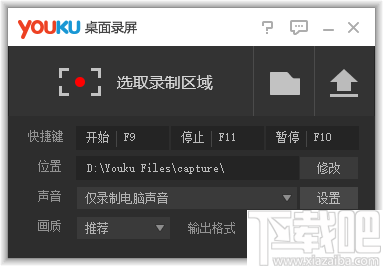
1、提供高质量的录屏功能,用户可以按需选择适合质量录制桌面。
2、支持快捷按键控制录屏,三个按键就可以将桌面的内容录制并保存。
3、支持录制桌面上的声音或者是系统中的声音等等。
4、支持将录制的视频保存为flv或者是mp4这两种常用的文件格式。
5、用户可以使用这款工具录制在线视频或者是教学视频等等。
1、简单好用,从优酷客户端中提取出来的录屏工具。
2、可以独立运行,不用安装优酷客户端也不用将软件安装到桌面上。
3、非常便捷的使用方式,使用快捷键就可以轻松控制。
4、用户可以灵活的选择录制的区域,直接使用鼠标就可以划出任意大小的录制尺寸。
1、解压软件后直接打开软件就可以使用,无需安装软件。
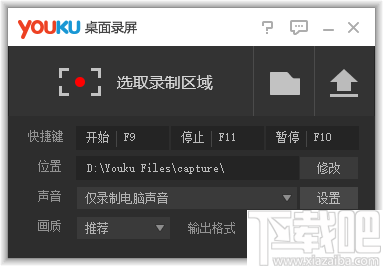
2、启动软件后先设置其它的一些录制参数,比如录制视频的输出路径。
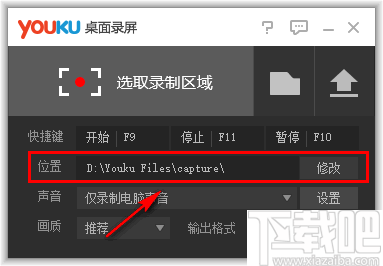
3、然后选择录制的音频类型,选择录音的音源。
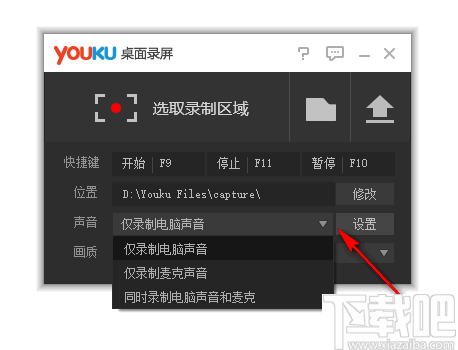
4、接着设置录制视频的质量,默认推荐画质,支持高画质录屏。
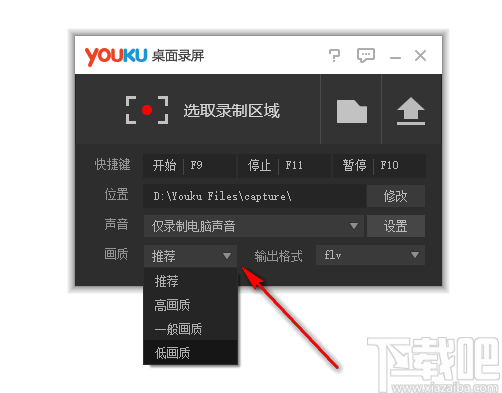
5、软件支持两种格式输出,分别mp4和flv。
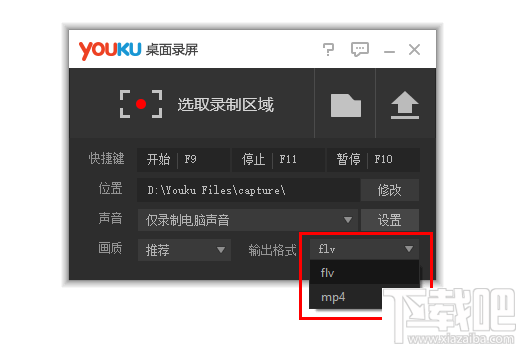
6、完成这些设置之后就可以点击该按钮选择需要录制的区域进行录屏了。
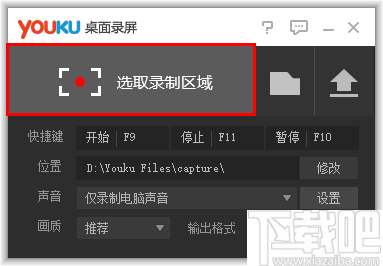
7、使用快捷键可以控制软件录制,按f9就可以开始录制,暂停是F10,录制完成后点击F11即可停止录制。
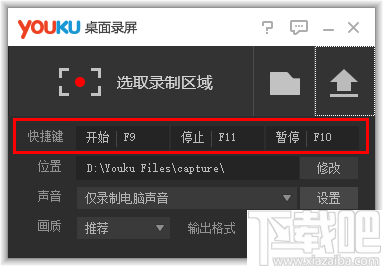
熊猫TV录制助手 视频软件272 KB1.0.0.2 免费版
详情LICEcap屏幕录像软件 视频软件208 KB1.26 官方版
详情花爪录像 视频软件4.95 MB2.2.0.1 免费版
详情Screen GIF 视频软件1.92 MB1.9 官方版
详情摄像头录像大师 视频软件19.78 MB11.0 官方版
详情鹰眼摄像头监控录像软件 视频软件1.38 MB2015流畅版
详情游戏录像专家 视频软件18.88 MB8.2 免费版
详情超级捕快 视频软件9.65 MB15.4 白金版
详情Adobe Captivate 9 视频软件1.2 GB9.0 官方版
详情Wink 视频软件3.2 MB2.0.160.0 官方版
详情NetPlay Instant Demo 视频软件9.37 MB8.52.601.0 官方版
详情Screen2SWF 视频软件4.08 MB3.6 官方版
详情ViewletCam 视频软件6.12 MB2.0.245 简体中文版
详情PCHand Screen Recorder 视频软件5.24 MB1.8.5.4 官方版
详情Adobe Captivate 8 视频软件1.2 GB8.0.0.145 官方版
详情ALLCapture 视频软件10.78 MB3.0 官方版
详情Screen2EXE 视频软件4.56 MB3.6.2728 绿色版
详情HyperCam屏幕录像软件 视频软件2.56 MB2.29 免费版
详情AMCap 视频软件105 KB9.20 官方版
详情轻松录屏 视频软件979 KB5.18 免费版
详情点击查看更多
迅捷屏幕录像工具 视频软件1.87 MB1.5.1 官方版
详情Bandicam班迪录屏 视频软件21.6 MBv4.6.5.1757 中文版
详情屏幕录像专家 视频软件13.9 MBv2020.09.08 官方版
详情小葫芦直播管家 视频软件83.9 MBv1.6.2.5 官方版
详情超级录屏 视频软件28.88 MB9.2 免费版
详情超爱看高清录屏 视频软件15.79 MB1.3.2 官方版
详情GIF 动画转换王 视频软件1.37 MB1 官方版
详情Techsmith Camtasia Studio 视频软件274.39 MB9.0.3 官方版
详情仁峰屏幕录制专家 视频软件6.01 MB1.1 官方版
详情GiliSoft Screen Recorder(屏幕录像工具) 视频软件11.3 MBv10.7.0 官方版
详情oCam 视频软件11.23 MB430.0 中文版
详情D3DGear(游戏录像工具) 视频软件19.9 MBv5.0.0.2263 官方版
详情Exsate VideoExpress 视频软件7.24 MB1.0.0 官方版
详情柏拉图超级屏幕录像机 视频软件695 KB1.0 官方版
详情Cyberlink StreamAuthor 视频软件17.67 MB1.0.0 官方版
详情豪杰屏幕录像机 视频软件3.44 MB1.0.0 官方版
详情Macromedia Captivate 视频软件50.86 MB1.0.0 官方版
详情iSpy 视频软件22.54 MB6.7.9.0 官方版
详情Camtasia Studio 视频软件272.23 MB9.0.3.1617 官方版
详情Hidden Capture 视频软件1.23 MB1.5.0.0 官方版
详情点击查看更多
真钱牛牛2025 休闲益智61.5MBv7.2.0
详情欢乐拼三张手机单机2025 休闲益智61.5MBv7.2.0
详情97棋牌2025官方最新版 休闲益智61.5MBv7.2.0
详情牛牛游戏正版10元2025 休闲益智61.5MBv7.2.0
详情欢乐拼三张手游专区2025 休闲益智61.5MBv7.2.0
详情有牛牛的棋牌游戏2025 休闲益智61.5MBv7.2.0
详情牛牛在线玩2025 休闲益智61.5MBv7.2.0
详情欢乐拼三张更新版本2025 休闲益智61.5MBv7.2.0
详情欢乐拼三张手机版2025 休闲益智61.5MBv7.2.0
详情欢乐拼三张免费游戏2025 休闲益智61.5MBv7.2.0
详情是你棋牌正版2025 休闲益智61.5MBv7.2.0
详情欢乐拼三张免费的那种2025 休闲益智61.5MBv7.2.0
详情时光娱乐6.1.0版2025 休闲益智61.5MBv7.2.0
详情欢乐拼三张红包版2025 休闲益智61.5MBv7.2.0
详情欢乐拼三张软件2025 休闲益智61.5MBv7.2.0
详情牛牛最新版2025 休闲益智61.5MBv7.2.0
详情欢乐拼三张无限金币无限钻石2025 休闲益智61.5MBv7.2.0
详情宁波游戏大厅奉化双扣2025 休闲益智61.5MBv7.2.0
详情欢乐拼三张赢金币2025 休闲益智61.5MBv7.2.0
详情微信牛牛2025 休闲益智61.5MBv7.2.0
详情点击查看更多






































